따스한 감성을 담고 싶다면? 캔바(Canva) vs 피그마(Figma)
요즘처럼 콘텐츠가 넘쳐나는 시대, 사람들의 눈을 사로잡는 건 결국 ‘감성’입니다. 무언가를 만들고 싶은데, 막상 어디서부터 시작해야 할지 막막하신가요? 혹은, 머릿속에 맴도는 아이디어를 시각적으로 표현하고 싶었던 적 없으셨나요?
그럴 때 필요한 건 바로 디자인 도구입니다. 하지만 포토샵이나 일러스트레이터는 배우기도 어렵고, 작업하기엔 복잡하죠. 그래서 오늘은 감성 디자인의 두 강자, 캔바(Canva)와 피그마(Figma)를 비교해보고, 여러분의 감정과 아이디어를 ‘보이는 형태’로 바꿔줄 길을 함께 찾아보려고 해요.
감각적인 디자인을 만들고 싶은 분들께, 캔바(Canva)와 피그마(Figma)는 꼭 알아야 할 대표 도구입니다. 각각의 기능과 특징을 잘 이해하면, 여러분의 아이디어가 훨씬 더 아름답게 현실화될 수 있어요.
🎯 캔바 vs 피그마 핵심 비교
| 항목 | 캔바 (Canva) | 피그마 (Figma) |
|---|---|---|
| 용도 | 간편한 그래픽 디자인 (SNS, 포스터, 썸네일 등) | 전문적인 UI/UX 디자인 및 실시간 협업 |
| 난이도 | 입문자용 (드래그 앤 드롭 방식) | 중급 이상 (레이어 및 벡터 이해 필요) |
| 협업 기능 | 있음 (단순 공유 중심) | 강력한 실시간 다중 사용자 협업 |
| 플랫폼 | 웹, 모바일 앱 | 웹 기반 (데스크탑 앱도 제공) |
| 템플릿 | 풍부한 디자인 템플릿 제공 | UI 프레임 및 컴포넌트 중심 |
🛠️ 캔바 사용법 (Canva)

- 회원가입 및 로그인: 이메일 또는 구글 계정으로 간편 가입
- 템플릿 선택: 포스터, 인스타, 유튜브 썸네일 등 다양한 포맷 제공
- 디자인 편집: 텍스트, 이미지, 아이콘을 드래그 앤 드롭으로 조절
- 저장 및 공유: PNG, PDF, MP4 등 다운로드 또는 링크 공유 가능
🛠️ 피그마 사용법 (Figma)
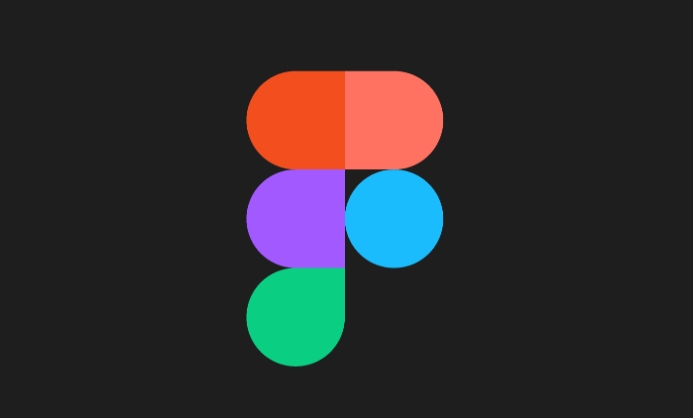
- 계정 생성 및 새 파일 만들기: 웹사이트에서 즉시 작업 시작 가능
- 프레임 설정 및 레이아웃 구성: 디바이스 크기에 맞춰 캔버스 설정
- 컴포넌트 및 벡터 편집: 반복 요소 효율적 처리
- 실시간 협업: URL 공유만으로 동시 작업 및 피드백 가능
🌿 감성을 담은 실전 활용 예시
- 캔바로 만든 감성 여행 포스터: ‘봄날의 제주’ 사진에 따뜻한 폰트를 얹어 만든 SNS용 포스터
- 피그마로 만든 미니 웹사이트 디자인: 혼자 운영하는 카페의 메뉴 소개 페이지를 직접 구성
캔바는 한 컷으로 감정을 전할 수 있고, 피그마는 전체 흐름을 설계할 수 있다는 게 큰 차이점이에요. 둘 다 감정의 결을 살릴 수 있지만, 표현 방식이 다르죠.
💡 funity의 꿀팁
- 캔바 팁: Pro 기능은 체험판으로 사용해보고, 무료 리소스를 적극 활용해보세요.
- 피그마 팁: 커뮤니티에서 제공하는 무료 UI 키트와 플러그인을 꼭 활용하세요.
디자인은 정답이 없는 세계예요. 중요한 건, 여러분의 마음을 얼마나 잘 꺼내어 보이느냐입니다. 다정한 글꼴 하나, 파스텔톤의 색상 조합 하나에도 마음이 움직이죠.
누군가는 “예쁘다”고 말하고, 누군가는 “마음이 편해진다”고 말할 수 있는 디자인.
그건 기술이 아니라 감성의 결과물이에요.
디자인은 기술이 아닌 감성의 언어입니다. 여러분의 마음속 이미지를 현실로 꺼내줄 도구로 캔바와 피그마를 활용해보세요. 오늘의 창작이 내일의 감동이 될지도 모르니까요.
이제 여러분 차례입니다. 캔바와 피그마 중, 어떤 도구가 여러분의 이야기를 가장 잘 담아줄 수 있을까요?